Pengantar:
Zoho adalah bagian dari rangkaian kantor online lengkap dengan email yang dihosting untuk alamat email di bawah nama domain Anda. Pelanggan seri Cloud-B dari E2E Networks dapat memanfaatkan hingga 50 kotak surat gratis menggunakan Zoho. Zoho menyediakan antarmuka yang bersih, bebas iklan, dan sangat baik di samping fitur-fiturnya, yang disesuaikan untuk penggunaan bisnis dan profesional. Mulai dengan hingga 50 pengguna gratis sekarang.
Catatan:Penawaran ini hanya berlaku untuk pelanggan seri Cloud-B E2E Networks.
Memulai Zoho:
Langkah 1: Masuk ke portal myaccount Jaringan E2e Anda (https://myaccount.e2enetworks.com/)
Langkah 2: Klik pada kotak tarik Biru di sisi kanan layar.
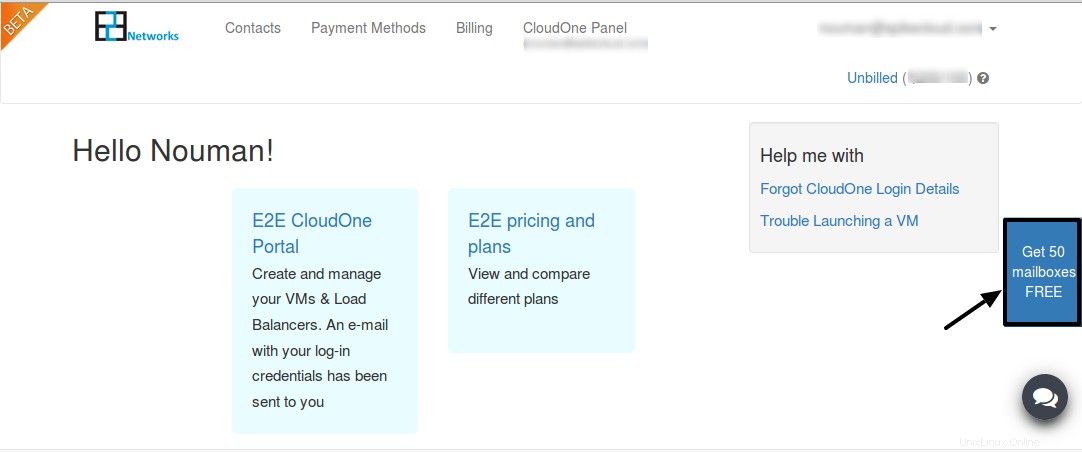
Langkah 3: Masukkan nama domain Anda di kotak dialog yang diberikan dan klik Kirim . Ini akan menghasilkan halaman pop-up yang mengarahkan ulang ke halaman web Zoho.
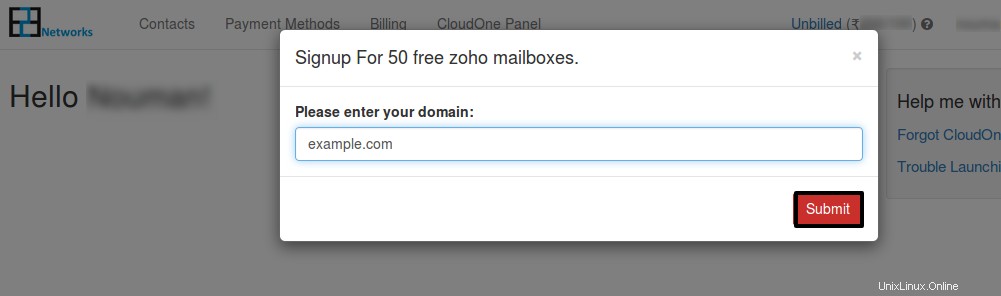
Langkah 4: Klik Daftar untuk 50 pengguna sekarang dan masukkan detail yang diperlukan di bidang yang diberikan.
Catatan:Penawaran ini hanya berlaku untuk pelanggan seri Cloud-B E2E Networks.
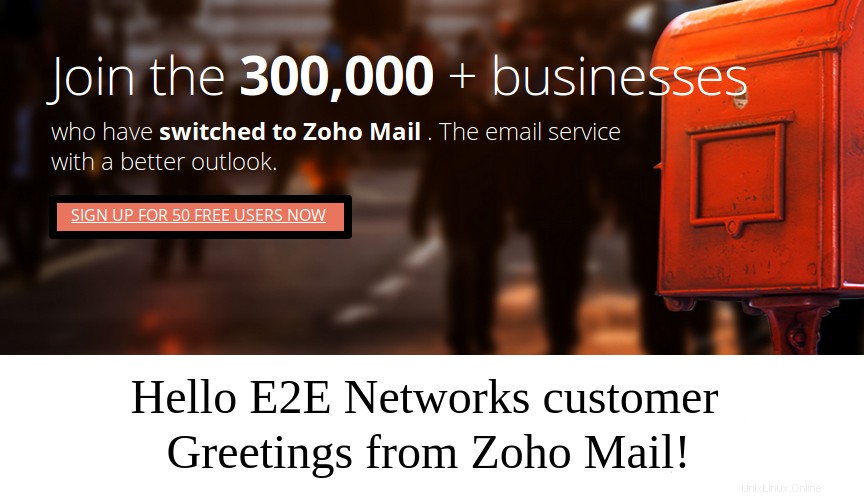 Setelah Anda memasukkan informasi yang diperlukan, kotak surat untuk domain Anda akan dibuat. Kotak surat ini hanya akan berfungsi jika tindakan berikut diselesaikan:
Setelah Anda memasukkan informasi yang diperlukan, kotak surat untuk domain Anda akan dibuat. Kotak surat ini hanya akan berfungsi jika tindakan berikut diselesaikan:
(1) Verifikasi.
(2) konfigurasi data MX.
Verifikasi (metode CNAME):
Anda perlu memverifikasi kepemilikan domain Anda. Periksa apakah penyedia Hosting DNS Anda terdaftar lain pilih lainnya dari medan tarik. Di sini, Metode CNAME akan digunakan untuk verifikasi.
Jika DNS Anda dikonfigurasi dengan e2enetworks, Anda perlu memverifikasi kepemilikan domain Anda dengan menambahkan Zoho ke catatan CName Anda.
Saat memilih metode CName untuk verifikasi, kode zb akan dibuat untuk domain Anda, yang harus ditambahkan ke catatan Cname domain Anda.
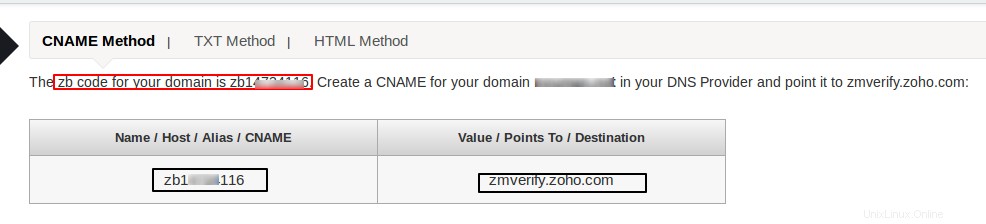
Ikuti langkah-langkah yang disebutkan di bawah ini untuk mengonfigurasi data CNAME Anda :
Langkah 1:Masuk
Klik pada URL yang disebutkan di bawah ini, untuk mengunjungi portal POWERDNS e2enetworks:
http://dns.e2enetworks.net.in
Masukkan kredensial login Anda dan tekan enter.
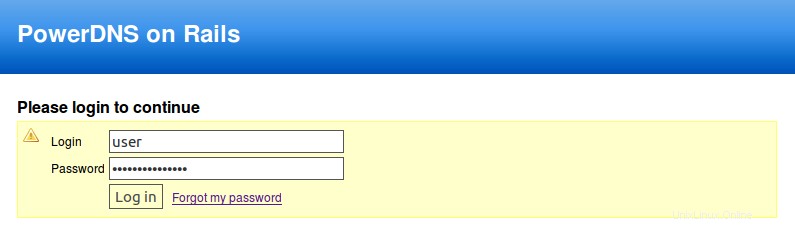
Langkah 2: Pilih Domain dari menu di atas, dan pilih masing-masing domain yang perlu Anda verifikasi.
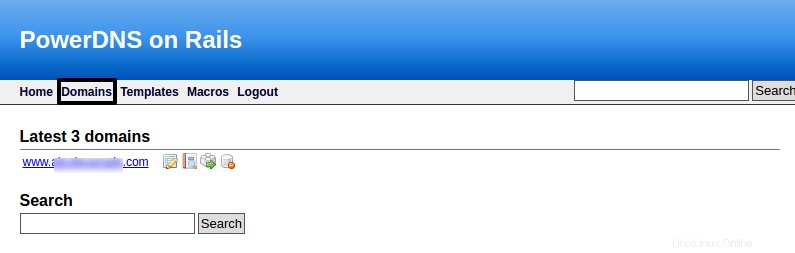
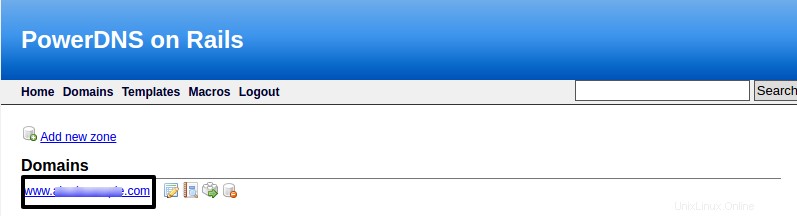
Langkah 3: Klik Catatan Baru di bagian bawah ringkasan DNS RR:
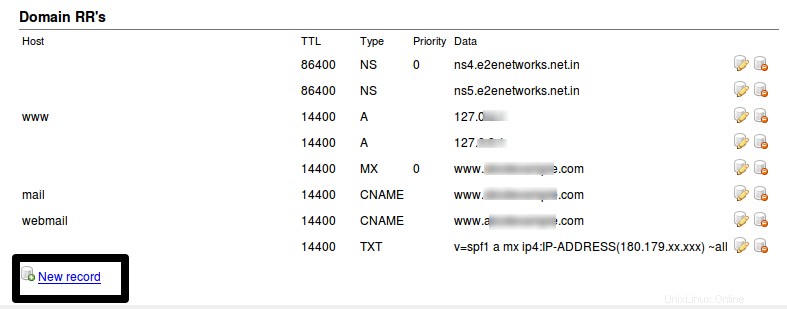
Langkah 4: Masukkan informasi yang diperlukan sebagai berikut:
(i) Pilih jenis sebagai CNAME
(ii) Masukkan kode yang dibuat di Zoho (kode zb ), di nama host.
(iii) Masukkan TTL nilai sebagai 14400
(iv) Masuk zmverify.zoho.com di bidang Data.
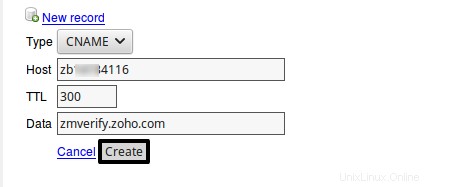 Klik Buat .
Klik Buat .
Langkah 5: Segarkan laman, dan periksa apakah CNAME new yang baru record telah ditambahkan ke RR Domain Anda:
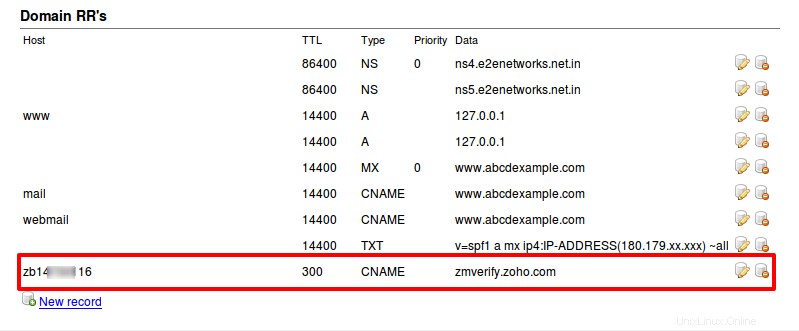 Sekarang Anda telah berhasil menambahkan data CNAME. Anda mungkin harus menunggu setidaknya satu jam agar perubahan diterapkan di Server DNS. Setelah satu atau dua jam, masuk ke Panel Kontrol Zoho Mail Anda dan klik Verifikasi .
Sekarang Anda telah berhasil menambahkan data CNAME. Anda mungkin harus menunggu setidaknya satu jam agar perubahan diterapkan di Server DNS. Setelah satu atau dua jam, masuk ke Panel Kontrol Zoho Mail Anda dan klik Verifikasi .
Konfigurasi MX-record:
Entri MX adalah catatan khusus Server DNS yang menetapkan server Email penerima untuk domain Anda. Data MX adalah entri sumber daya di DNS domain Anda, yang mengirimkan informasi server Email ke Server DNS lain di web dan merutekan email ke server yang benar.
Sekarang Anda harus mengubah data MX domain Anda untuk mulai menerima email ke Domain Anda. Anda dapat mengatur alamat Catch All pada awalnya untuk menghindari hilangnya email, jika Anda melewatkan pembuatan beberapa alias atau akun Grup. Setelah Anda memverifikasi pembuatan semua akun, Anda dapat mengubah Data MX domain Anda.
Langkah 1: Cari Data MX di bawah Domain RR Anda:
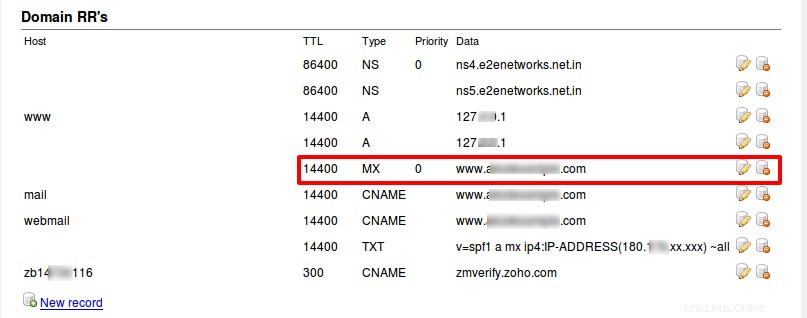 Langkah 2: Klik, Hapus Rekam :
Langkah 2: Klik, Hapus Rekam :
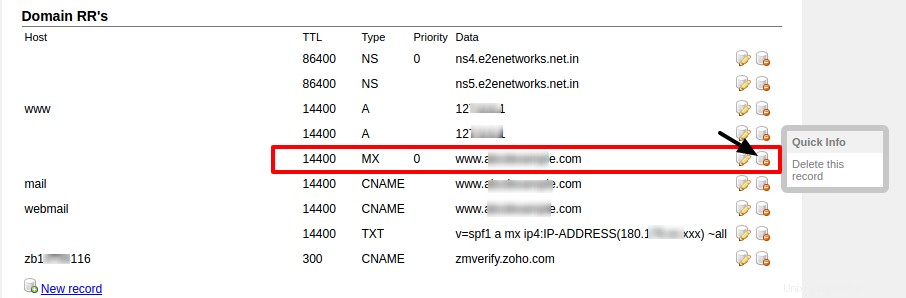 Dan tekan enter untuk menghapus catatan.
Dan tekan enter untuk menghapus catatan.
Langkah 3: Tambahkan data MX baru dengan mengklik Data Baru:
(i) Tentukan ‘Nama ‘/ ‘Tuan Rumah ' sebagai '@ ‘ atau biarkan ‘Kosong’ .
(ii) Tentukan TTL nilai sebagai 14400
(iii) Masukkan Pprioritas nilai sebagai 10 atau angka yang lebih rendah
(iv) Tentukan DATA sebagai mx.zoho.com untuk rekor pertama.
(V) Klik Buat .
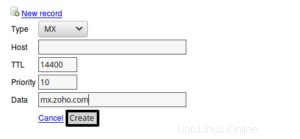
Ini adalah data MX pertama dan Anda perlu menambahkan dua data MX lagi untuk domain Anda.
(vi) Untuk data MX 2:
- Klik Rekor Baru
- Pilih Jenis sebagai MX
- Biarkan bidang host kosong
- Setel TTL ke 1440
- Tetapkan Prioritas nilai 20
- Masukkan mx2.zoho.com di Data lapangan
- Klik Buat .
(vii) Untuk data MX 3:
- Klik Rekor Baru
- Pilih Jenis sebagai MX
- Biarkan bidang host kosong
- Setel TTL ke 1440
- Tetapkan Prioritas nilai 50
- Masukkan mx3.zoho.com di bidang data
- Klik Buat .
Segarkan halaman dan periksa ringkasan RR Domain untuk catatan baru.
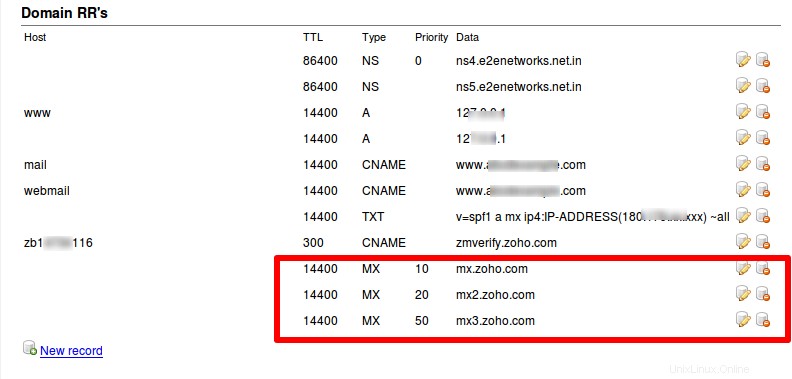 Ini melengkapi konfigurasi data MX Anda dengan zoho.
Ini melengkapi konfigurasi data MX Anda dengan zoho.